דחיסת קבצים - דרך נהדרת לאחסן, לשלוח ולאבטח קבצים

השימוש בדחיסת קבצים לא רק הופך את הנשלחקבצים קטנים יותר אך גם דוחסים מספר קבצים לקובץ בודד, מה שהופך את העברת הקבצים לקלה ומהירה בהרבה מאשר שליחת כל קובץ אחד בכל פעם.
דחיסת קבצים היא גם דרך מצוינתלאחסן / לארכוב נתונים באמצעות כונן USB / FireWire / eSATA חיצוני או שירות מקוון חינם כמו SkyDrive, ADrive או Mozy (SkyDrive הוא המועדף האישי מכיוון שהם רק שדרגו את השטח הפנוי מ- 5 GIGS ל- 50 Gigs). פשוט ארכיב / רוכסן את הקבצים והעלה אותם. הכל נעשה, כולם מגובים!
אבטח / הצפן את הנתונים שלך
כשאתה מעביר קבצים, או אוגר אותם על שלךכונן אישי או שירות מקוון / ב"ענן ", ייתכן שתרצה להיות בטוח שרק המורשים יוכלו לפתוח ולגשת לנתונים שלך. אם אתה גרובי רידר בית ספר ישן, אולי תזכור את הדרכה שלי זמן מה אחריך - השתמש ב- WinZip כדי להצפין, לאחסן או לשלוח נתונים רגישים בדוא"ל.
למרות ש- Winzip היא עדיין אפשרות חוקית, אתה יכול לעשות זאתהשתמש במספר כלים נהדרים אחרים בכדי לספק אותה רמה של הצפנה / הגנה בעלות קטנה עד NO. להלן כמה כלי ארכיב / דחיסה בהם השתמשתי:
IZArc - 7-Zip - PeaZip - jZip - WinRAR - Scifer
ישנה גם הבחירה להשתמש ב- ברירת מחדל דחיסת חלונות (מובנה ל- Windows.) למרות שכלי זה המובנה של Windows עושה זאת בסדרעבודה עם דחיסה, זה לא הכי בטוח. זה אכן מספק קו הגנה ראשון טוב יותר מאשר שום סיסמה בכלל. בדרך כלל ייקח יותר זמן לפיצוח סיסמא מורכבת יותר, וזה נכון בכל המוצרים ברוב הזמן. זכור, PASSPHRASE הוא המפתח. סיסמאות soooo 1981.;)
מכיוון של- Windows XP ו- Vista נוחים כלי ארכיון הקבצים המובנים, בואו נדבר על אלה!
להלן הוראות כיצד להשתמש בכלי הארכיון המובנה של Windows Compression. כל שאר ארכיוני הקבצים דומים מאוד לזה.
הערה: תכונת הצפנה זו אינה זמינה באמצעות דחיסה מובנית של Windows Vista. בשל הסיכון הביטחוני שהוזכר לעיל, תכונה זו הוסרה. הם כנראה רצו שאנשים ישתמשו ב- EFS במקום זאת.
הגנה באמצעות סיסמה על קבצים בודדים או מרובים ב- Windows XP
1. מקש ימני על קובץ או תיקיה ברצונך להצפין. לחץ על לשלוח ל, תיקייה דחוסה (מכווצת).
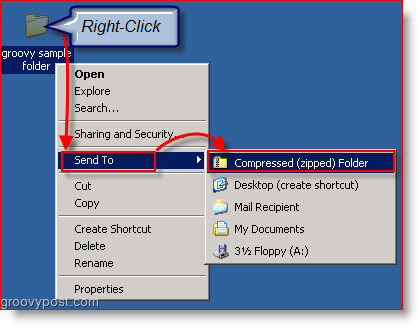
אם אינך רוצה להגן על הקבצים שלך באמצעות סיסמאות, אז מזל טוב! סיימת! עבור כל שארכם, המשך לקרוא כדי לבדוק כיצד להוסיף סיסמה.
2. לחץ לחיצה כפולה ה קובץ zip זה עתה יצרת בשלב 1; זה אמור להיפתח אוטומטית בקובץ הדחוס בחלון חדש.
3. לחץ על קובץ, הוסף סיסמא. סוג הרצוי לך סיסמה בשתי התיבות, ו- לחץ על בסדר.
הערה: במקרה שהוא לא ייפתח במדחס המובנה, תוכלו להשתמש בפקודה Open With כדי לבחור WinZip.
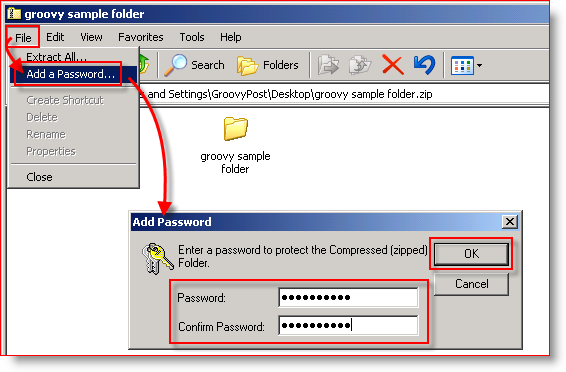
זכור: סיסמא מוגנת .קבצי zip באמצעות הכלי המובנה של Windows XP מאפשר למשתמשים לפתוח את קובץ ה- ZIP ולראות את שמות הקבצים והתיקיות של קבצים דחוסים / מוגנים. עם זאת, אם הם ינסו לפתוח את הקבצים, הם יתבקשו להזין את הסיסמה.
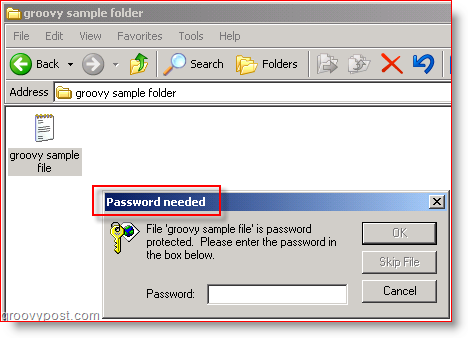
תיהנו מהגנה ודחיסה גרובית וקלת משקל זה!
הערות, שאלות? שאל למטה או צור נושא חדש בפורום הקהילה שלנו!









![שתף או שלח בקלות קבצים בשירות חינם - S4ve.as [כיצד לבצע]](/images/geek-stuff/easily-share-or-send-files-with-free-service-8211-s4veas-how-to.png)
השאר תגובה